
时间:2021-12-30 00:00:52 来源:www.win10xitong.com 作者:win10
我们在使用win10系统的时候,不少用户都遇到了win10设备管理器,即便是很多平时能够独立解决很多问题的网友这次也可能不知道怎么处理win10设备管理器的问题,那这个问题可不可以我们自己就解决呢?当然是可以的。我们大家只需要这样操作:1、png" />2、png" />就完美的搞定了。不知道你学会没有,如果没有学会,那下面就由小编再写一篇详细图文教程来教你win10设备管理器的操作法子。
方法一。在“计算机管理”中打开
1.在Win10系统桌面找到“这台电脑”图标,然后用鼠标右键点击“这台电脑”——,选择“管理”,如下图所示。这样就可以先打开Win10的“电脑管理”选项。
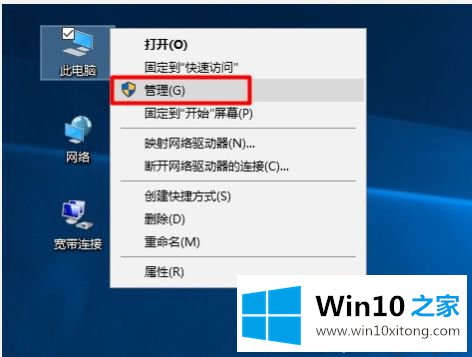
2.在Win10的“计算机管理”页面,在“系统工具”下,点击“设备管理器”,打开Win10的设备管理器,如下图所示。
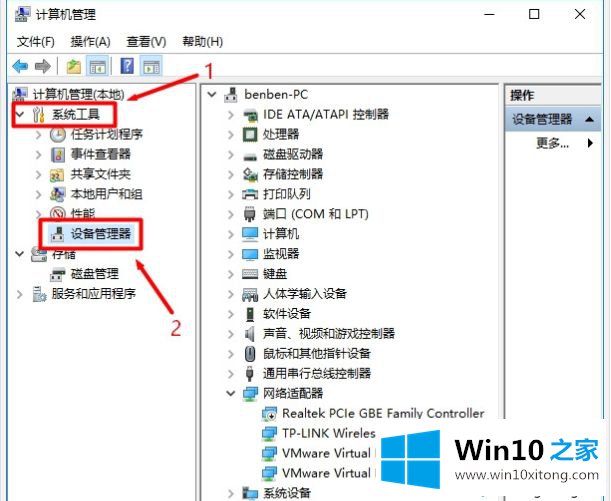
方法二。通过“搜索”程序打开。
1.在Win10系统的搜索框中,输入“设备管理器”——,然后点击顶部“最佳匹配”中的“设备管理器”,如下图所示。可以打开Win10的设备管理器。
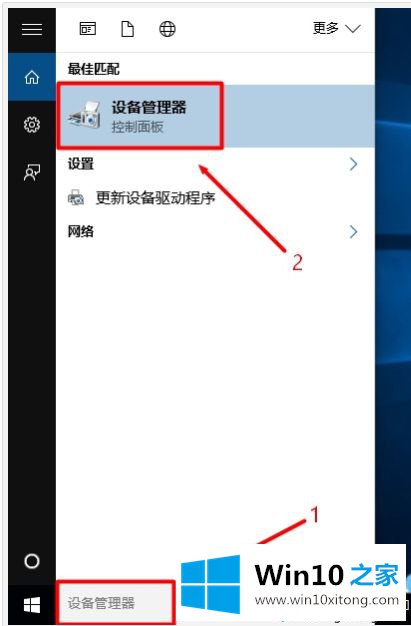
重要提示:如果Win10电脑上没有搜索框或搜索按钮图标,可以通过以下方法打开Win10搜索程序。
2.在Win10任务栏的空白处,用鼠标右键选择“搜索”——,然后选择“显示搜索框”,如下图所示。
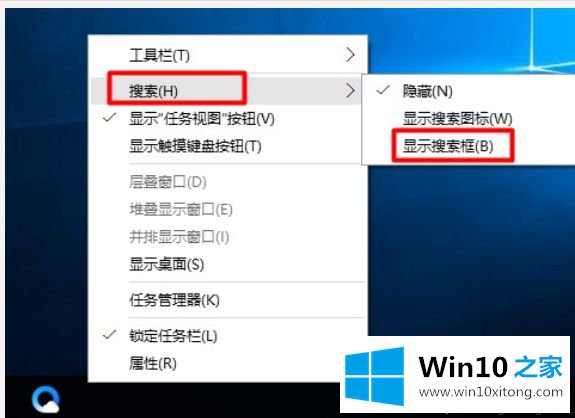
方法三。用devmgmt.msc快捷命令打开它。
1.同时,按下Win10电脑键盘上的“win”和“r”组合键,首先打开Win10的运行程序。

2.在“运行”程序窗口中,输入:devmgmt.msc ——单击“确定”或按键盘上的“回车”。然后就可以打开Win10的设备管理器了。
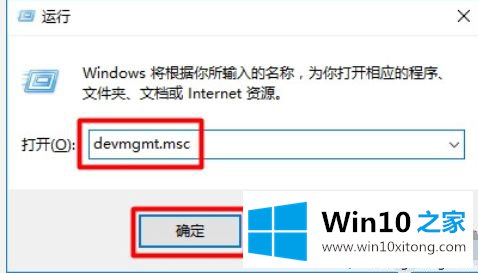
方法4。右键单击开始按钮将其打开。
用鼠标右键单击Win10的开始按钮——,点击设备管理器打开,如下图所示。
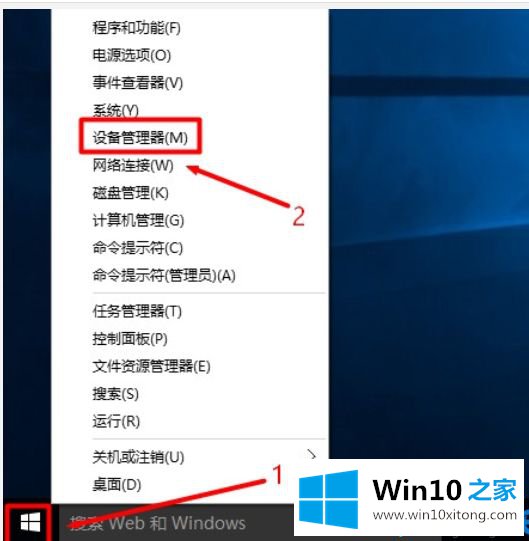
设备管理器是windows10操作系统上的管理工具。我会和大家分享设备管理器的打开方法,希望对大家有所帮助。
教程:桌面设备管理器打开为空打开设备管理器
以上内容就是win10设备管理器的操作法子,谢谢大家对本站的关注和支持。